¿Qué es el modo restringido de YouTube y cómo habilitarlo o deshabilitarlo?
Publicado: 2021-05-19YouTube es una plataforma con contenido para que todos puedan disfrutar, pero eso no significa que todos los videos en YouTube sean seguros para ver. Para ayudar a que la plataforma sea más segura para que la disfruten niños y adolescentes, YouTube restringe cierto contenido para adultos o potencialmente peligroso para que solo los adultos puedan verlo.
Esta es la función de modo restringido de YouTube en acción, que permite a los padres y administradores de red bloquear videos y canales de YouTube que contienen temas potencialmente inseguros de la vista. Aquí encontrará todo lo que necesita saber sobre el modo restringido de YouTube, incluido cómo habilitarlo o deshabilitarlo en su cuenta.
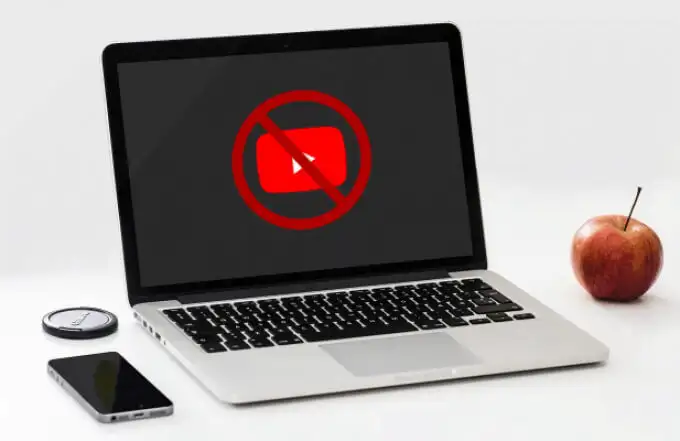
¿Qué es el modo restringido de YouTube?
Para ayudarlo a comprender el Modo restringido de YouTube, es importante aprender un poco más sobre el tipo de contenido que Google permite en su plataforma.
Cuando se crea un canal de YouTube, el creador debe asegurarse de que el contenido que está publicando cumpla con ciertas pautas, lo que significa que es seguro para que lo vea la audiencia más amplia de YouTube. Esto significa que los videos que contienen contenido sexual, de odio o peligroso, incluido lenguaje soez o temas para adultos, generalmente no están permitidos.
Los videos que infringen las pautas de la comunidad de YouTube (como se conocen estas reglas) corren el riesgo de ser desmonetizados, bloqueados o eliminados. Estas decisiones se toman a través de una revisión manual o una evaluación de inteligencia artificial en toda la cuenta. El modo restringido se aplica incluso si el video no es lo suficientemente malo como para infringir estas pautas, pero aún contiene contenido cuestionable.
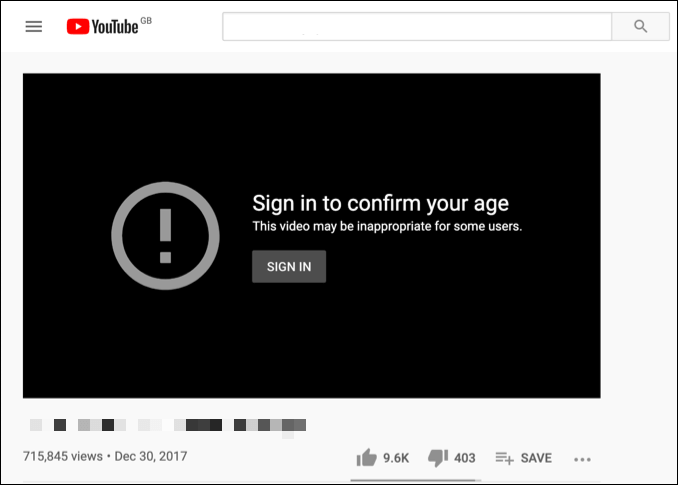
Esto limita la audiencia del video a los usuarios de YouTube registrados que tienen la edad suficiente para ver el contenido. Por lo general, los videos restringidos no aparecerán con la herramienta de búsqueda y podrían (después de una revisión manual) eliminarse en una fecha posterior. Si su cuenta tiene activado el modo restringido, no podrá ver videos restringidos como estos.
Esta es una buena función de control parental (aunque no infalible) que ayuda a limitar la exposición de contenido peligroso o inseguro a audiencias más jóvenes. La función también es útil en ciertos entornos públicos o de trabajo, como en una PC del lugar de trabajo, donde ver cierto contenido puede no ser apropiado.
Cómo habilitar o deshabilitar el modo restringido de YouTube en una PC o Mac
El modo restringido es una función de seguridad que solo puede desactivar si ha iniciado sesión con su cuenta de Google. Deberá tener más de 18 años para desactivar esta función, ya que YouTube restringe automáticamente el contenido potencialmente inseguro para los usuarios menores de edad.
Además de bloquear la vista del video, también impide que el usuario lo vea o agregue comentarios. Puede deshabilitar la función en la configuración de su cuenta de Google si tiene más de 18 años. Si tiene menos de 18 años, no podrá deshabilitar el modo restringido, ya que la función está restringida según su fecha de nacimiento.
- Para habilitar o deshabilitar el modo restringido de YouTube en una PC o Mac, abra el sitio web de YouTube en su navegador. Si aún no ha iniciado sesión, seleccione el botón Iniciar sesión en la parte superior derecha.
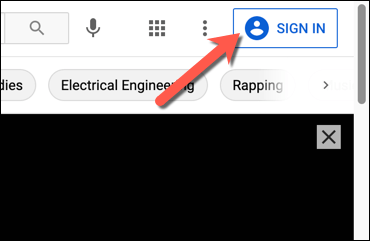
- Una vez que haya iniciado sesión, regrese a la página de inicio de YouTube si no es redirigido automáticamente. Seleccione el ícono de su perfil en la esquina superior derecha, luego seleccione Modo restringido de la lista.
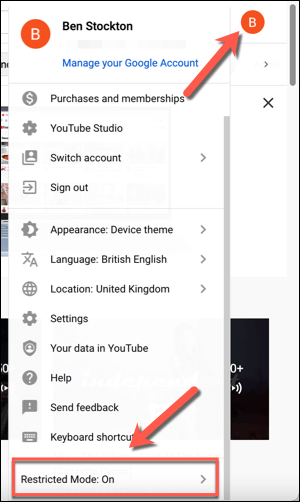
- Para habilitar o deshabilitar rápidamente el modo restringido de YouTube, seleccione el control deslizante Activar modo restringido . El control deslizante se volverá gris cuando el modo esté desactivado y azul cuando esté activado. Esto solo activará (o desactivará) temporalmente el modo en su navegador abierto; usted (y otros usuarios) pueden desactivarlo fácilmente repitiendo estos pasos.
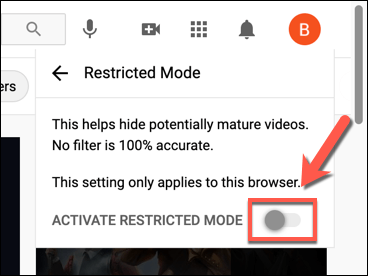
- Si desea habilitar el Modo restringido de forma permanente en su navegador actual, seleccione el control deslizante para habilitar el Modo restringido, luego seleccione Bloquear modo restringido en el enlace de este navegador debajo de él. Esto obliga a cualquier persona que use su navegador actual a proporcionar su contraseña para eliminar el bloqueo en el futuro.
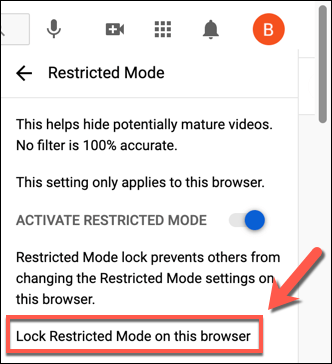
- Deberá iniciar sesión nuevamente en este punto, así que siga las instrucciones en pantalla para hacerlo, utilizando el nombre de usuario y la contraseña de su cuenta de Google para autenticarse. Una vez que lo haya hecho, el modo restringido permanecerá habilitado y bloqueado con el control deslizante atenuado, lo que significa que no puede cambiar la configuración. Puede desactivarlo seleccionando el icono de su perfil > Modo restringido > Desbloquear el modo restringido en este navegador y autenticándose con la contraseña de cuenta correcta.
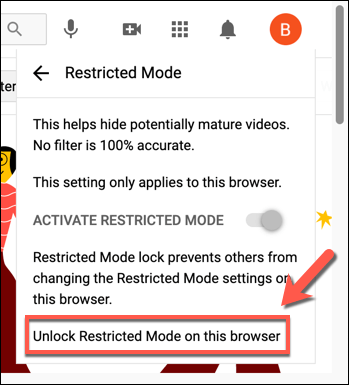
Los pasos anteriores deberían ayudarlo a habilitar o deshabilitar el modo restringido en su navegador, pero los pasos no son para toda la cuenta y deberá repetir los pasos en otros dispositivos.

Cómo habilitar o deshabilitar el modo restringido de YouTube en dispositivos móviles
Si está utilizando la aplicación de YouTube en dispositivos Android, iPhone o iPad, deberá asegurarse de haber iniciado sesión con la cuenta correcta antes de continuar. Los pasos variarán dependiendo de si está utilizando un dispositivo Android o Apple.
En dispositivos Android
- En Android, abre la aplicación de YouTube y selecciona el icono de tu perfil en la esquina superior derecha.
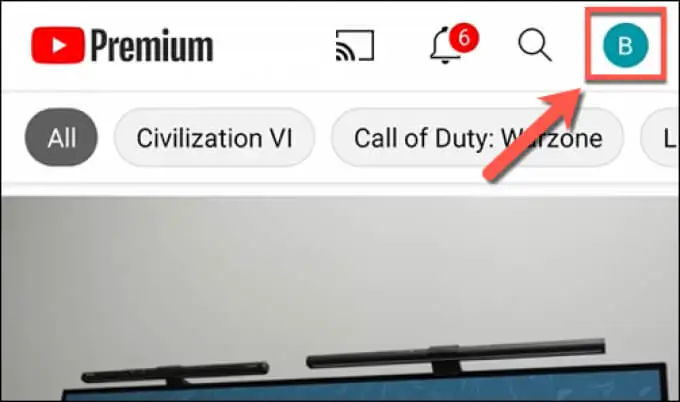
- En el menú Cuenta , seleccione la opción Configuración .
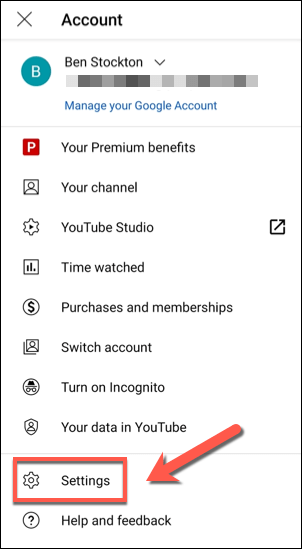
- En el menú Configuración , toque la opción General .
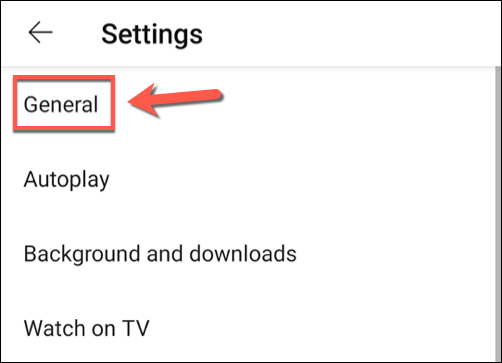
- Para habilitar o deshabilitar el Modo restringido, toque el control deslizante Modo restringido . Si el control deslizante está gris, el modo está deshabilitado. Si el control deslizante es azul, el modo está habilitado. La configuración solo se aplicará a su dispositivo actual.
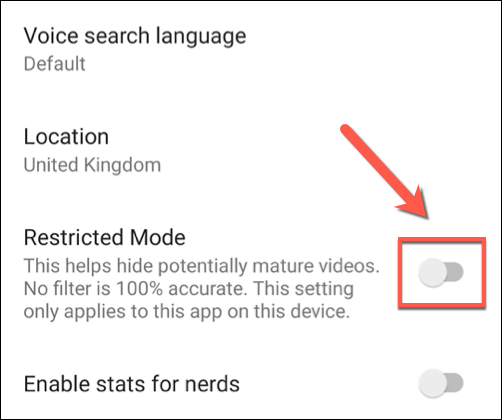
En dispositivos iPhone o iPad
- Para habilitar o deshabilitar el modo restringido de YouTube en iPhone o iPad, abra la aplicación de YouTube e inicie sesión. Una vez que haya iniciado sesión, seleccione el ícono de su perfil en la parte superior izquierda.
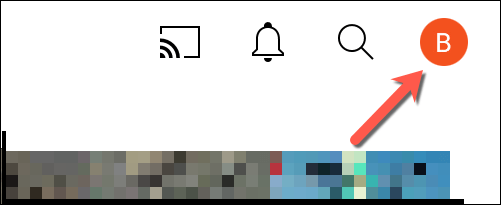
- Desde allí, seleccione Configuración para acceder al menú de configuración de la aplicación.
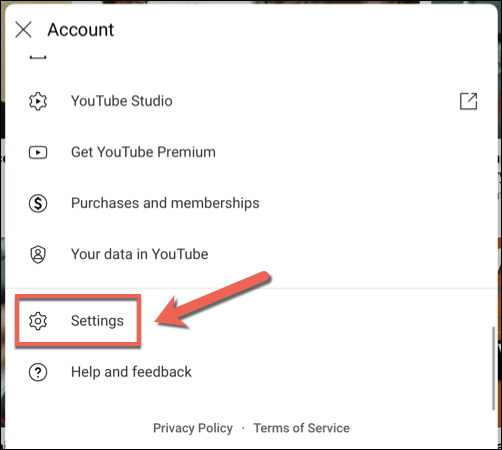
- En el menú Configuración , seleccione el control deslizante junto a la opción Modo restringido para habilitar o deshabilitar la función. Si el control deslizante se vuelve gris, el Modo restringido está deshabilitado en su dispositivo (pero no en otros dispositivos), mientras que un control deslizante azul significa que el Modo restringido está habilitado.
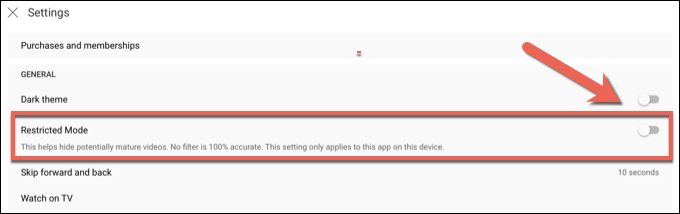
Protégete en YouTube
Incluso si habilita el modo restringido de YouTube, no es una solución perfecta, y algunos videos inseguros pueden pasar desapercibidos. Si ese es el caso, es posible que deba considerar seriamente algunas alternativas de YouTube que ofrecen una mejor protección, especialmente si le preocupa que los niños y adolescentes vean contenido no seguro.
Sin embargo, hay muchos consejos y atajos de YouTube que puedes probar para hacer un mejor uso de la plataforma si eres un adulto. Si desea deshacerse de los anuncios, debe considerar una suscripción a YouTube Premium (siempre que YouTube funcione correctamente). Si tienes problemas, no olvides que puedes eliminar tu cuenta de YouTube por completo.
